Ajustes de simple download monitor plugin muestra cómo configurar el plugin y administrar las descargas en tu sitio.
Actualizado el: 5 de marzo de 2024
Últimas noticias: Actualizada la documentación.
La siguiente información te muestra cómo administrar el panel de administración por defecto del plugin para todas las descargas. Luego puedes realizar otros ajustes para cada una de las descargas que añades a tu sitio.
Qué necesitas:
Extensiones de pago: (Opcional)
- Squeeze Form Addon
- Integración con Amazon S3
- Ocultar las descargas
- Permitir que se carguen otros tipos de archivos
- Notificación por correo electrónico sobre la extensión de descarga
Tutoriales de Simple Download Monitor
- Descargas
- Ajustes
- Ajustes avanzados
- Registros
- Cómo añadir un archivo descargable
- Añadir nueva entrada
Ajustes de simple download monitor plugin
Paso 1 ) Haz clic en Descargas -> Ajustes -> Ajustes generales como puedes ver en la siguiente lista para configurar las siguientes opciones. La sección de ajustes está dividida en 5 áreas de administración diferentes.
Áreas de ajustes de administración
- Opciones generales
- Opciones del administrador
- Colores
- Depuración
- Eliminar los datos del plugin
Ajustes generales
Paso 2 ) La siguiente imagen Ajustes generales te permite marcar las siguientes opciones.
Ajustes de opciones generales
- Oculta el conteo de descarga
- Envíos PHP
- Extensiones no permitidas para los envíos PHP
- Permite el envío PHP de los archivos ocultos
- Haz clic en el botón Guardar cambios cuando termines con la configuración.
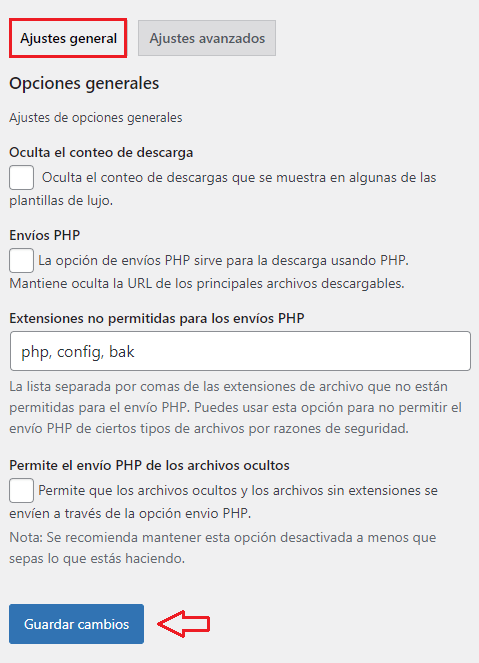
Relacionado con el acceso de usuarios
Paso 3 ) La siguiente imagen Relacionado con el acceso de usuarios te permite marcar las siguientes opciones e introducir una URL en uno de los campos a continuación.
Opciones de Relacionado con el acceso de usuarios
- Solo permite a los usuarios conectados descargar
- URL de la página de acceso
- Redirigir usuarios de vuelta a la pagina de descarga
- Haz clic en el botón Guardar cambios cuando termines con la configuración.
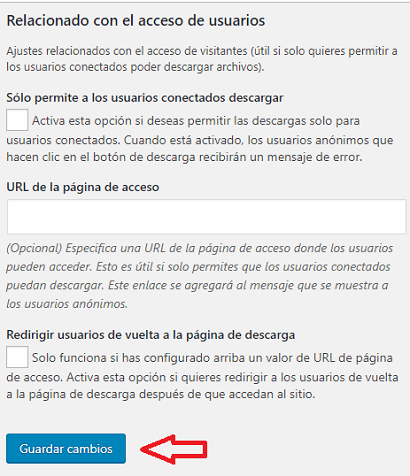
Opciones del administrador
Paso 4 ) La siguiente imagen Opciones del administrador te permite marcar las siguientes opciones.
Opciones del administrador
- Eliminar el botón tinymce
- Registrar IP único
- No capturar la dirección IP
- No capturar al agente de usuario
- No cuentes las descargas de bots
- Desactiva la bajada de los registros
- Permiso de acceso al escritorio de administración
- Haz clic en el botón Guardar cambios cuando termines con la configuración.
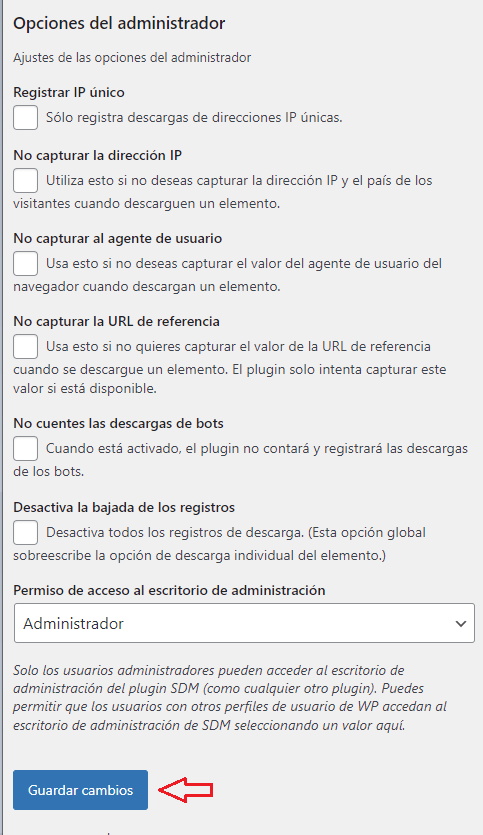
Colores
Paso 5 ) La siguiente imagen Colores te permite seleccionar uno de los siguientes colores para cambiar el color del botón.
Selecciona el color del botón de descarga
- Verde
- Azul
- Púrpura
- Verde azulado
- Azul oscuro
- Negro
- Gris
- Silbido
- naranja
- Blanco
- Haz clic en el botón Guardar cambios cuando termines con la configuración.
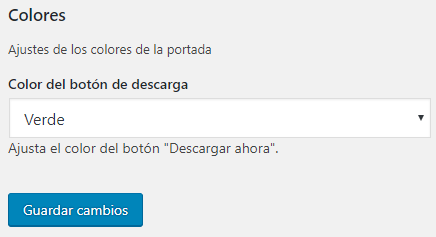
Depuración
Paso 6 ) La siguiente imagen Depuración te permite activar el modo de depuración y realizar las siguiente tareas.
Depuración
- Activar depuración.
- Ver el archivo de registro.
- Restablecer el archivo de registro.
- Haz clic en el botón Guardar cambios cuando termines con la configuración.
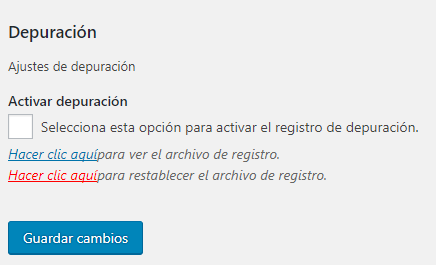
Borrar los datos del plugin
Paso 7 ) La siguiente imagen Borrar los datos del plugin te permite hacer clic en el siguiente botón Eliminar todos los datos y desactivar el plugin para eliminar todos los datos y rastros del plugin en la base de datos.
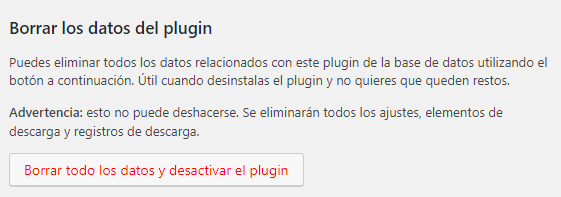
==========================================
Eso es todo lo que necesitas hacer para administrar los ajustes de administración del plugin Simple Download Monitor.
Si tienes alguna pregunta, por favor házmelo saber.
Estaré actualizando este tutorial de vez en cuando, así que asegúrate de volver.
Disfrutar.